经验直达:
- excel怎么自定义x轴和y轴
- excel怎么把一列数据设为x轴
一、excel怎么自定义x轴和y轴
excel自定义x轴和y轴方法如下:
华硕vivobook
Windows11
Excel2016
1、以下图的表格为例,拖动鼠标选中要建立图标的数据 。
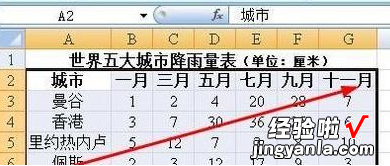
2、点击菜单栏上的:插入-柱形图,选择一种样式 。
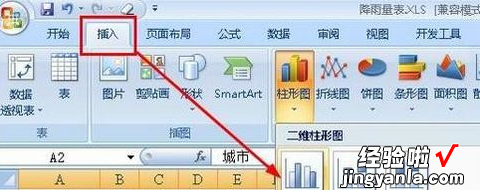
3、在插入的图表上先点击纵坐标轴选中它,可以看到这个坐标轴四周出现了四个小圆,也叫作控制点 。
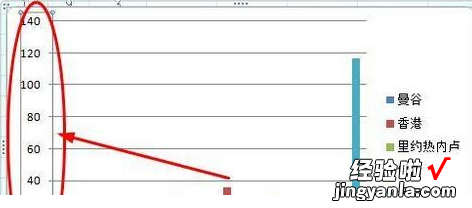
4、右键单击这个坐标轴,然后选择“设置坐标轴格式” 。
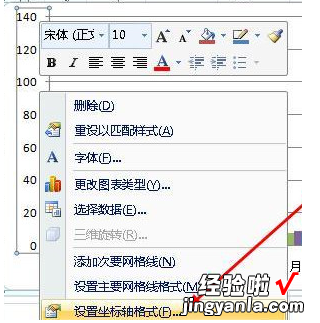
5、在打开的坐标轴格式对话框中,可以看到坐标轴的最大值最小值等都是自动的,为了自己设定必须先选中固定的,然后设定数值如图所示 。

6、设置好刻度以后点击数字选项,然后在类别下选择“自定义”,在各式代码这一栏输入?g/毫升?,然后点击添加按钮,这个就是给数据添加一个单位的代码 , 点击关闭按钮就可以了 。
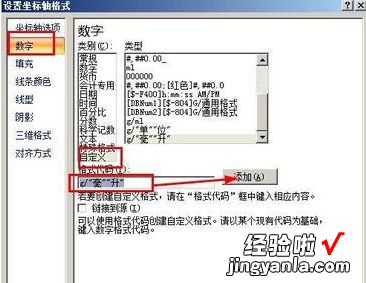
二、excel怎么把一列数据设为x轴
在Excel使用过程中,使用图表是非常能展示数据的方法 。那么excel怎么把一列数据设为x轴呢?一起来看看吧~
excel怎么把一列数据设为x轴?
1、选中数据单元格区域,点击【插入】,在图表中选择一种样式 。【excel怎么把一列数据设为x轴 excel怎么自定义x轴和y轴】2、在插入的图表中右键单击X轴,点击【设置坐标轴格式】 。
3、将数字栏目下的类别设置成为数字,还可以设置小数位数 。
本文以华为matebook 16为例适用于windows 10系统microsoft excel 2019版本
